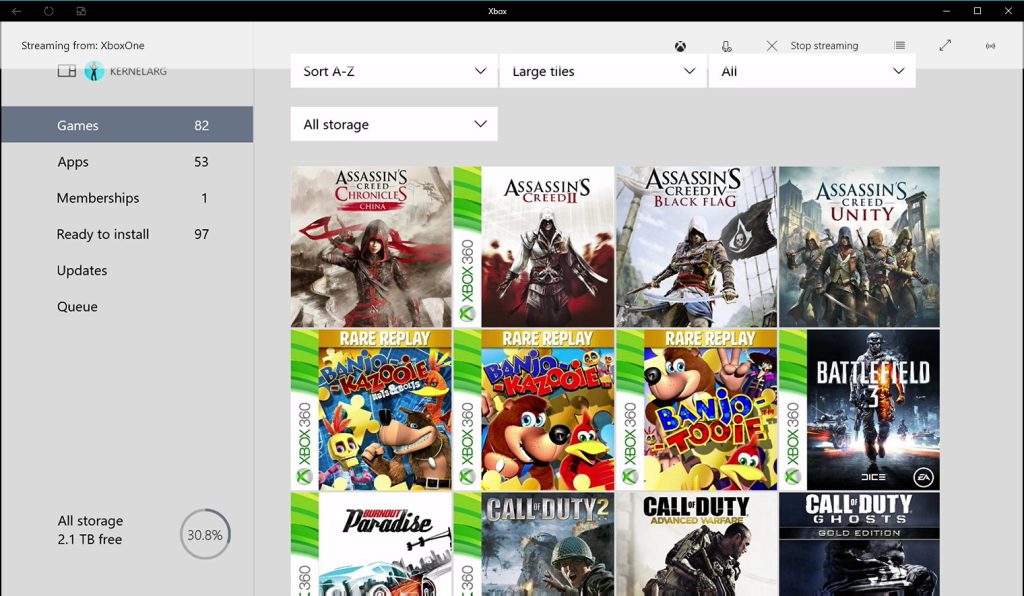La Xbox One est disponible depuis quelques années maintenant et depuis, vous avez probablement élargi votre bibliothèque de jeux. À l'origine, la console était livrée avec un disque dur interne de 500 Go, ce qui était bien plus que ce que proposait la Xbox 360, mais les jeux Xbox One prennent également beaucoup plus de place (surtout s'il s'agit de jeux Xbox One X Enhanced), ainsi après plusieurs jeux, vous remarquerez que l’espace de stockage disponible est considérablement réduit.
Afin de résoudre le problème d'espace, toutes les consoles Xbox One incluent la prise en charge du stockage externe. Ainsi, vous pouvez simplement connecter un disque externe USB compatible (par exemple, Disque de jeu Seagate (2 To)) pour commencer à déplacer les jeux vers le nouveau stockage.
Alternativement, vous pouvez également obtenir Packs Xbox One S avec 1 To de stockage pour surmonter la limitation de l'espace. Cependant, que se passe-t-il si vous possédez une console plus ancienne avec un disque dur plus petit et que vous n'avez pas de disque externe ? Même après un certain temps, le modèle 1 To de Xbox One X ou la Xbox One S finira par se remplir.
Vous ne le saviez probablement pas, mais Xbox One vous permet de désinstaller les jeux inutilisés pour libérer de l'espace. Je sais aussi que vous pensez peut-être que si vous désinstallez un jeu, vous le perdrez pour toujours, mais c'est la meilleure chose, supprimer un jeu ne supprime pas vos droits sur le jeu. Vous pouvez toujours réinstaller un jeu.
Dans ce guide, vous apprendrez les étapes pour désinstaller des jeux de votre bibliothèque afin de libérer de l'espace sur votre console Xbox One S ou Xbox One X.
Comment désinstaller des jeux Xbox One
-
Ouvrir Mes jeux et applications.
-
Dans « Jeux », sélectionnez le jeu que vous souhaitez désinstaller, appuyez sur le bouton hamburger (menu) et sélectionnez Désinstaller.
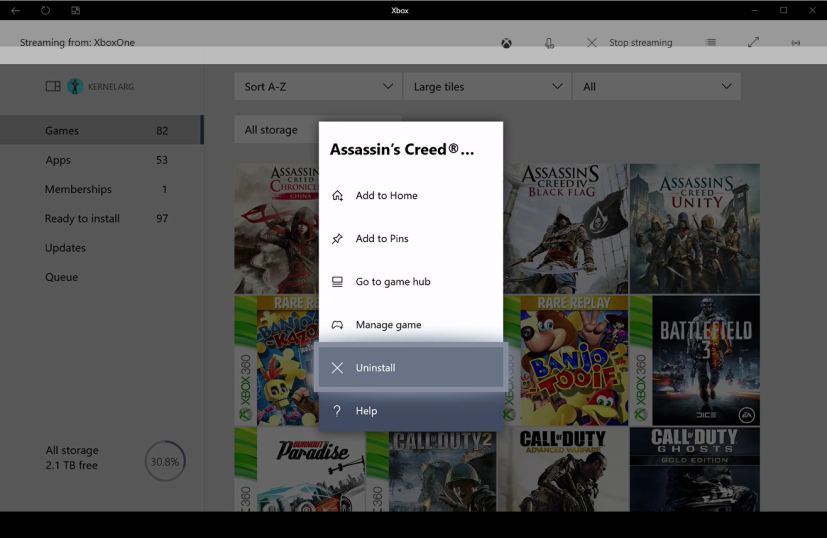
Désinstaller le jeu Xbox One -
Cliquez sur Tout désinstaller.
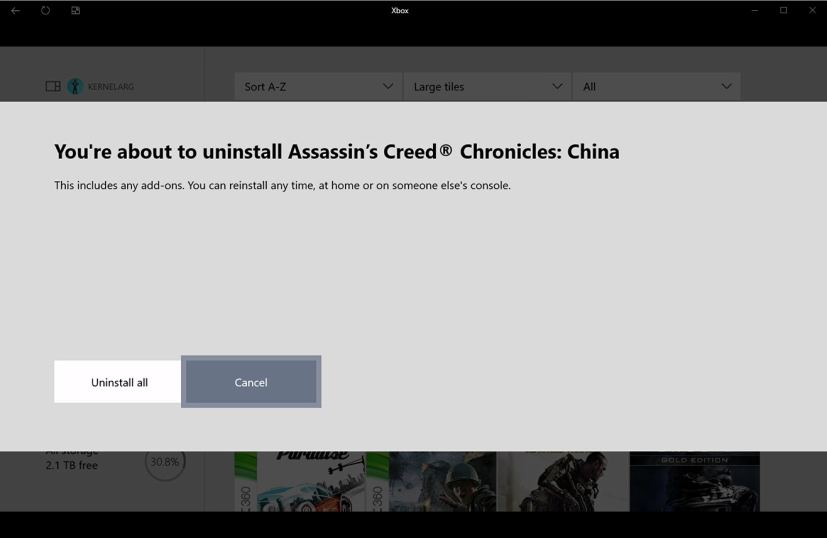
Désinstaller tous les composants d'un jeu Xbox One
Ensuite, si jamais vous souhaitez réinstaller ce jeu, sur Mes jeux et applicationsallez au Prêt à installer section, sélectionnez le jeu, appuyez sur UNet cliquez sur Installer.
Bien sûr, vous souhaitez uniquement désinstaller les jeux auxquels vous avez déjà joué et vous êtes prêt à passer à autre chose, car l'installation prendra un certain temps en fonction de votre connexion réseau. Ce que retenir de ce guide est peut-être que la désinstallation d'un jeu ne le supprime pas complètement, vous conserverez toujours la propriété du jeu.
Publié initialement en septembre 2015, mis à jour en novembre 2017.
Pourquoi vous pouvez faire confiance à Winfix.net
Je combine les connaissances d'experts avec des conseils centrés sur l'utilisateur, des recherches et des tests rigoureux pour garantir que vous recevez des guides techniques fiables et faciles à suivre. Examinez le processus de publication.